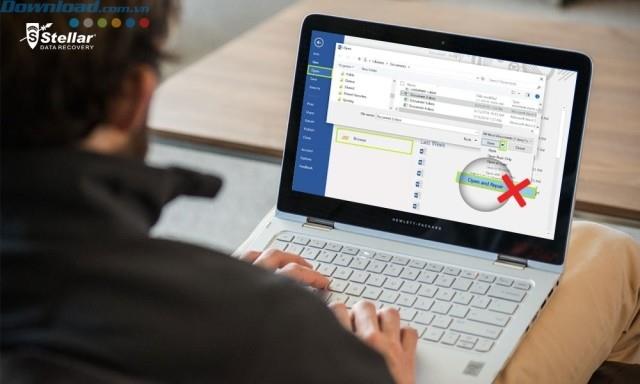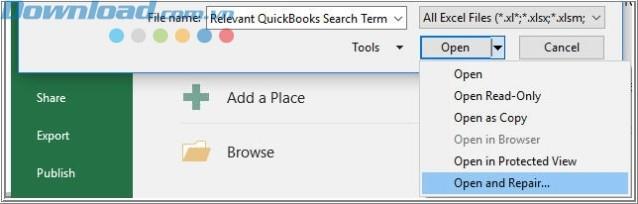پرونده اکسل شما خراب است اما عملکرد Open و Repair (باز و تعمیر) کار نمی کند. دستورالعمل های زیر را برای بازیابی اطلاعات خود دنبال کنید!
خواه دانشجو ، دانشجو یا شخص شغلی باشید ، باید با اکسل کار کنید. Microsoft Excel به شما کمک می کند تا کارهای زیادی از قبیل تعیین اهداف ، ایجاد بودجه ، تجزیه و تحلیل داده ها ، محاسبه دستمزد و غیره انجام دهید ، بیشتر ما از این نرم افزار استفاده می کنیم و به آن برای محاسبه و حل مشکلات اعتماد می کنیم. دشوارترین موضوع. با این حال ، مانند سایر نرم افزارها ، مایکروسافت اکسل گاهی اوقات از کار می افتد ، حتی شما را قادر به دستیابی به پرونده های مهم داده نمی کند.
بهترین راه برای جلوگیری از از بین رفتن اطلاعات هنگام خراب شدن پرونده مایکروسافت اکسل ، انجام برخی اقدامات محافظت پیشگیرانه مانند تهیه نسخه پشتیبان از فایل ها و ایجاد یک فایل بازیابی خودکار به صورت دوره ای است. اگر پرونده اکسل خراب است ، می توانید از عملکرد " Open and Repair " ارائه شده توسط خود Microsoft Excel استفاده کنید. اما چه کاری انجام دهیم که حتی این عملکرد نیز مؤثر نباشد؟
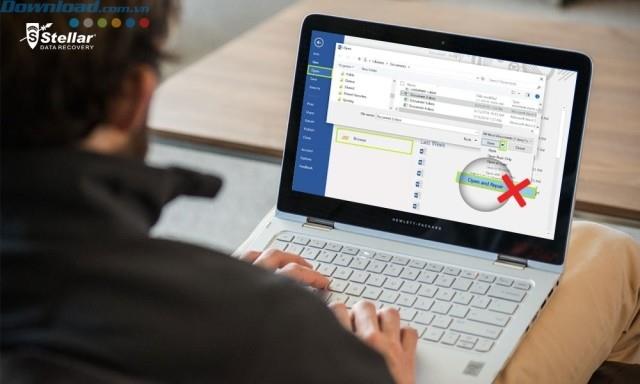
این سؤالی است که میلیون ها کاربر Excel در سراسر جهان مطرح کرده اند. بعضی اوقات عملکرد Open و Repair به دلایلی کار را متوقف می کند. در این حالت ، برخی افراد نمی دانند که چگونه پرونده های خود را تعمیر و بازیابی کنند!
در این مقاله ، Tip.download.vn راه حل هایی برای این مشکل ارائه می دهد. اگر عملکرد Open and Repair Microsoft Excel مؤثر نیست ، بخش بعدی را بخوانید و برای بازیابی پرونده خراب شده اکسل با موفقیت دنبال کنید.
نحوه تعمیر پرونده اکسل باز شده
اگر کتاب کار شما در اکسل باز است ، کاربران برای بازیابی داده ها دو گزینه دارند. بهتر است از روش اول انجام شود. در صورت عدم موفقیت ، به گزینه 2 بروید.
روش 1: بازگشت به صفحه گسترده در نسخه ذخیره شده قبل از خطا
- اکسل را باز کرده و روی File -> Open کلیک کنید
- پرونده خراب را انتخاب کرده و آن را باز کنید.
- برای ذخیره کپی از کارنامه که قبل از خطا ذخیره شده است ، Yes را کلیک کنید .
نکته مهم : اگر از این روش استفاده کنید ، پس از خراب شدن ، تمام کارهایی که در پرونده انجام شده است را از دست خواهید داد.
روش 2: صفحه گسترده را در قالب پرونده SYLK ذخیره کنید
- اکسل را باز کرده و روی File -> Save As کلیک کنید
- در ذخیره به عنوان نوع ، را انتخاب کنید YLK (لینک نمادین) از منوی کشویی کلیک کنید و ذخیره .
- برای صرفه جویی در تنها برگه فعال در کارنامه، شما می OK . این سیستم یک اخطار را نشان می دهد که این برگه دارای ویژگی هایی است که با قالب SYLK سازگار نیست.
- کلیک کنید بله .
- در اکسل ، روی File -> Open کلیک کنید .
- پرونده را انتخاب کنید و در قالب پرونده SYLK ذخیره کرده اید و آن را باز کنید.
- به پرونده ادامه دهید -> Save As .
- در قسمت Save as Type ، از فهرست کشویی گزینه Excel Workbook را انتخاب کنید.
- در قسمت File Name ، نام جدیدی را برای کاربرگ وارد کنید و روی ذخیره کلیک کنید .
قالب پرونده SYLK عناصر خراب را از صفحه گسترده شما ، که از طریق آن داده ها بازیابی می شوند ، فیلتر می کند.
نکته مهم : با استفاده از این روش می توانید فقط ورق فعال را در کاربرگ نجات دهید.
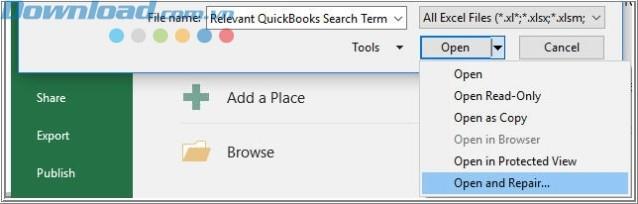
چگونه یک فایل اکسل را که نمی تواند باز شود تعمیر کنیم
در این حالت ، دو گزینه برای بازیابی اطلاعات وجود دارد. حالت اول را امتحان کنید ، اگر کار نمی کند ، سپس به روش 2 بروید.
روش 1: گزینه Manual Calculation را تنظیم کنید
- اکسل را باز کنید ، روی File -> New کلیک کنید
- از پنجره موجود در صفحه ، گزینه های خالی را انتخاب کنید
- روی File -> Options کلیک کنید .
- در تب Formulas ، در بخش گزینه های محاسبه ، روی Manual کلیک کنید .
- را انتخاب کنید خوب است .
- به پرونده بروید -> باز کنید .
- پرونده خراب را انتخاب کرده و آن را باز کنید.
سیستم پرونده خراب را باز می کند. این می تواند باز شود زیرا صفحه کار شمارش نشده است.
روش 2: صفحه گسترده را به منابع خارجی پیوند دهید
- اکسل را باز کرده و روی File -> Open کلیک کنید .
- نام پرونده خراب شده را کپی کرده و Cancel را بزنید.
- پرونده را انتخاب کنید -> جدید .
- از پنجره موجود در صفحه ، گزینه های خالی را انتخاب کنید .
- در برگه جدید ، در سلول A1 نوع زیر را تایپ کنید:
= نام پرونده! A1
- به طور خاص ، "نام پرونده" نام پرونده خراب است.
- در کادر محاوره ای Update Values ، برگه را انتخاب کرده و OK را بزنید .
- سلول A1 را انتخاب کنید. سلول های موجود در همان سطر و ستون همان سلول های حاوی داده های موجود در برگه خراب شده از جمله سلول A1 را انتخاب کنید.
- در تب Home ، در بخش Clipboard ، Paste را انتخاب کنید .
- در حالی که ردیف ها و ستون ها انتخاب شده اند ، کپی را انتخاب کنید .
- چسباندن را انتخاب کنید .
- در Paste Values ، Values را انتخاب کنید .
توجه : این روش به شما امکان می دهد فقط داده ها را بازیابی کنید و مقادیر و فرمول ها را از صفحه گسترده بازیابی نکنید.
روشهای جایگزین
علاوه بر موارد فوق ، می توانید از دستورات گسترده (ماکرو) نیز برای استخراج داده ها از صفحه گسترده خطا استفاده کنید. با این وجود این روش ریسک پذیر است و مجریان نیز به دانش فنی احتیاج دارند.
بنابراین ، اگر روشهای فوق نتایج مطلوب را به همراه نیاورد ، یک روش سریع و آسان برای رفع پرونده خراب اکسل ، استفاده از نرم افزار Stellar Phoenix Excel Repair است . این نرم افزار بهترین انتخاب برای ترمیم پرونده های خراب اکسل و بازیابی همه چیز در یک فایل جدید اکسل است. Stellar Phoenix Excel Repair به شما امکان می دهد جداول ، نمودارها ، حاشیه نویسی ها ، عکس ها ، فرمول ها را بازیابی کنید ، داده ها را از صفحات گسترده خراب سازماندهی و فیلتر کنید و همچنین به شما امکان می دهد چندین فایل اکسل را به طور همزمان تعمیر کنید.
برای شما آرزوی موفقیت آمیز دارم